Cum primesc site-ul meu WordPress listat pe Google? (Ghidul începătorului)
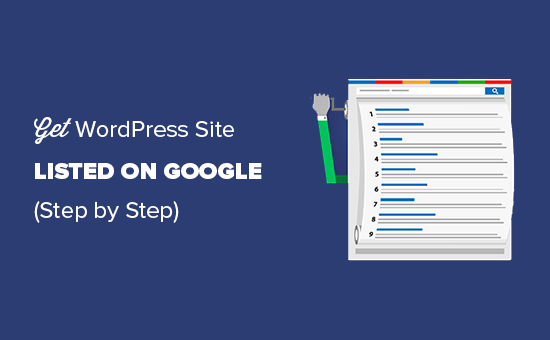
Recent, unul dintre utilizatorii noștri ne-a întrebat cum să-și afișeze site-ul WordPress pe Google? Fiind cel mai mare motor de căutare din lume, Google este destul de bun la detectarea și listarea automată a site-urilor noi. Cu toate acestea, uneori este posibil ca site-ul să nu fie afișat în mod automat imediat. Dat fiind faptul că Google este cea mai mare sursă de trafic pentru majoritatea site-urilor web, este important ca site-ul dvs. să fie afișat imediat în Google. În acest articol, vom împărtăși cum să obțineți cu ușurință site-ul dvs. WordPress afișat pe Google.
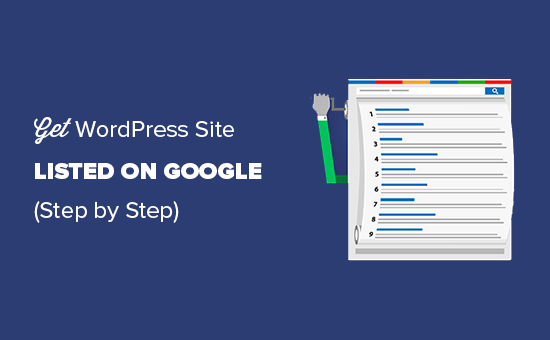
De ce ar trebui să obțineți site-ul dvs. afișat pe Google?
Google este sursa principală de trafic și vizitatori pentru majoritatea site-urilor web. Dacă aveți motive serioase să începeți un blog sau să lansați site-ul dvs. de afaceri mici, atunci trebuie să accesați site-ul dvs. pe Google cât mai curând posibil.
Dacă urmăriți cele mai bune practici în WordPress SEO, atunci motoarele de căutare precum Google vă pot găsi automat site-ul. Cu toate acestea, acest lucru ar putea dura ceva timp și veți pierde potențialii clienți.
Dar puteți accelera cu ușurință acest proces. Să aruncăm o privire asupra modului în care site-ul dvs. WordPress este listat pe Google.
Afișați site-ul dvs. WordPress pe Google
Înainte de a începe, va trebui să creați un cont Google Tool Webmasters (cunoscut și sub numele de Search Console). Puteți să o configurați cu ușurință, urmând instrucțiunile pas cu pas despre cum să adăugați site-ul dvs. WordPress la Instrumentele Google pentru webmasteri.
Pasul 1: Verificați setările WordPress pentru vizibilitatea motorului de căutare
După ce ați configurat contul dvs. Instrumente Google pentru webmasteri, trebuie să vă asigurați că site-ul dvs. WordPress este vizibil pentru motoarele de căutare. Puteți verifica acest lucru mergând la Setări »Citire și derulați în jos până la Vizibilitatea motorului de căutare opțiune.

Asigurați-vă că ați eliminat semnul de selectare din această opțiune, astfel încât motoarele de căutare pot accesa cu crawlere site-ul dvs. web.
Nu uitați să faceți clic pe butonul "Salvați modificările" pentru a stoca setările.
Pasul 2: Instalarea plug-in-ului pentru SEO
Următorul lucru pe care trebuie să-l faceți este să instalați și să activați pluginul Yoast SEO. Pentru mai multe detalii, consultați ghidul nostru pas cu pas despre cum să instalați un plugin WordPress.
La activare, veți vedea un nou element din meniul de administrare WordPress etichetat SEO. Mergeți mai departe și faceți clic pe el pentru a vedea pagina cu setările pluginului.

În pagina de setări, veți vedea fila Instrumente Google pentru webmasteri. Vom folosi acest lucru pentru a conecta consola de căutare Google cu site-ul dvs. WordPress.
Pasul 3: Conectarea Consolei de căutare Google cu WordPress
Acum, că ați instalat SEO SEO, trebuie să adăugați site-ul dvs. la Consola de căutare Google. Puteți face acest lucru dând clic pe Adăugați proprietatea în interiorul contului dvs. de consola de căutare Google.
În câmpul site-ului Web, trebuie să adăugați URL-ul complet al site-ului Web. Este important să utilizați aceeași adresă URL pe care o vedeți în bara URL a browserului dvs., inclusiv WWW sau non-www, precum și HTTPS.

Odată ce adăugați adresa URL a site-ului web, acesta vă va duce la pagina de verificare în care trebuie să confirmați că sunteți proprietarul acestui site web. Există mai multe metode pe care le puteți utiliza pentru a confirma calitatea de proprietar. Cea mai ușoară cale este listată în Metode alternative fila numită "etichetă HTML". Acesta vă va oferi un meta-cod pe care trebuie să-l copiați.

Apoi, reveniți în zona de administrare WordPress și vizitați SEO »Generalități pagină. În Instrumente pentru webmasteri , trebuie să introduceți codul Cod de verificare Google camp.

După ce ați terminat, faceți clic pe Salvează modificările buton. Acum du-te înapoi la consola de căutare Google și faceți clic pe Verifica buton. Proprietatea site-ului Web va fi confirmată cu succes.
Dacă dintr-un anumit motiv nu se verifică, atunci trebuie să vă asigurați că goliți memoria cache în WordPress.
Pasul 4: Configurarea sitemapurilor XML
Odată ce site-ul dvs. este verificat, trebuie să mergeți la SEO »Generalități pagina în zona de administrare WordPress și faceți clic pe Caracteristici tab. Apoi, trebuie să derulați până la opțiunea sitemap XML și să o porniți.

După aceea, faceți clic pe Salvează modificările pentru a seta corect sitemap-urile XML în WordPress.
Pentru a vizualiza sitemap-urile dvs., puteți face clic pe pictograma de marcaj de întrebare de lângă titlul sitemap-ului XML. Acesta va afișa link-ul pe care îl puteți urma pentru a vedea toate sitemap-urile XML.

Apoi, trebuie să trimiteți sitemap-ul dvs. la instrumentele Google pentru webmasteri. Sitemap-urile ajută boturile de căutare Google să găsească cu ușurință și să indexeze conținutul nou.
Pasul 5: Trimiterea sitemului XML în Consola de căutare Google
Pur și simplu conectați-vă la contul dvs. de consola de căutare Google și selectați site-ul dvs. Web.
Trebuie să te duci Accesați cu crawlere »Sitemap-uri în partea stângă a ecranului.

Apoi, trebuie să faceți clic pe Adăugați / testați Sitemap pe ecran și adăugați adresa URL a sitemap-ului dvs..

Fișierul principal de sitemap este sitemap_index.xml și are linkuri către toate celelalte sitemap-uri de pe site-ul dvs. Trebuie să trimiteți pur și simplu acest link sitemap principal și Google va accesa cu crawlere toate celelalte sitemap-uri de pe site-ul dvs. Web.
După ce ați terminat cu acești pași, puteți să vă accesați contul din consola de căutare Google pentru a vă verifica listele. După ce Google a accesat cu crawlere și a indexat site-ul dvs., veți începe să vedeți rapoarte în consolă de căutare.
Un alt factor important care afectează clasamentul de căutare este viteza site-ului web. Site-urile mai slabe sunt nepotrivite pentru experiența utilizatorilor și sunt adesea clasate pe site-uri mai mici decât cele mai rapide. Consultați ghidul nostru privind îmbunătățirea performanței site-ului dvs. web
Asta e tot. Sperăm că acest articol v-a ajutat să introduceți site-ul dvs. WordPress pe Google. Puteți, de asemenea, doriți să verificați alegerea expertului nostru de cele mai bune plug-in-uri și instrumente SEO WordPress pe care ar trebui să le utilizați pentru a vă optimiza site-ul.
Dacă v-ați plăcut acest articol, vă rugăm să vă abonați la tutorialele video YouTube pentru canalul YouTube pentru WordPress. Ne puteți găsi pe Twitter și pe Facebook.


